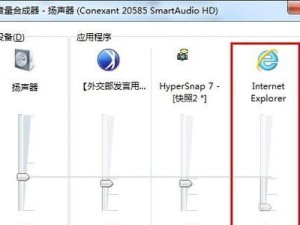随着科技的不断进步,固态硬盘(SSD)已经成为了装系统的首选。相较于传统的机械硬盘,SSD具有更快的读写速度和更高的性能,能够大大提升计算机的运行速度。本文将为您详细介绍如何使用SSD来装系统,帮助您轻松提升电脑的性能和使用体验。

一:选择合适的SSD
要选择适合自己电脑的SSD。根据自己的需求和预算,选择容量大小和接口类型等。常见的接口类型有SATA和NVMe,前者适用于大多数老旧电脑,后者适用于新型高性能电脑。
二:备份重要数据
在安装新系统之前,务必备份重要的数据。由于装系统会格式化硬盘,没有备份数据可能会导致数据丢失。将数据复制到外部存储设备或云端存储是一个明智的选择。

三:制作启动盘
制作一个可引导的安装媒体是安装新系统的必要步骤。可以使用U盘或者DVD来制作启动盘。通过下载官方的系统镜像文件,并使用专门的软件将镜像文件写入启动盘中。
四:连接SSD
打开电脑主机,将SSD连接到主板的对应接口上。如果您的电脑是使用SATA接口,需要连接数据线和电源线;如果是使用NVMe接口,只需将SSD插入对应插槽即可。
五:BIOS设置
在安装系统之前,需要进入计算机的BIOS设置界面进行相应的配置。确保SSD被识别为启动设备,并将其设置为第一启动项。
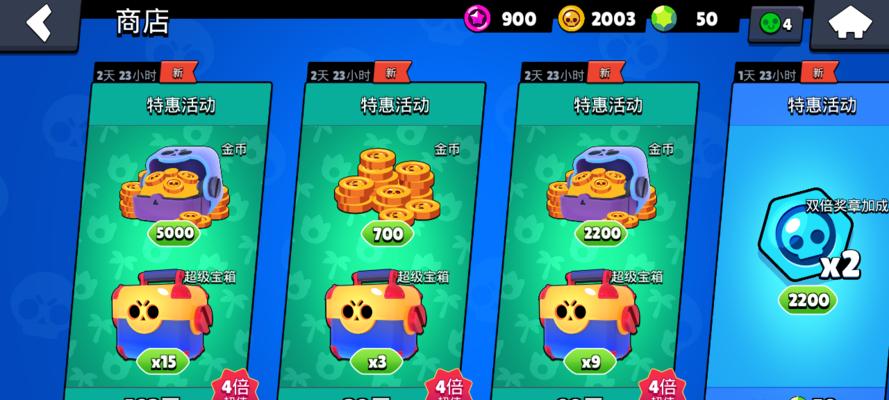
六:开始安装系统
重新启动电脑,按照屏幕上的提示进入安装界面。选择语言、时区等设置,并选择自定义安装选项。在选择安装位置时,选择刚连接的SSD作为系统安装目标。
七:格式化SSD
在安装系统之前,需要对SSD进行格式化。选择合适的分区方式(通常选择GPT),并将SSD分区为您想要的大小。
八:开始安装
点击“下一步”按钮开始安装系统。安装过程可能需要一些时间,请耐心等待直到完成。在安装过程中,可以设置个人账户、计算机名称等信息。
九:安装驱动程序
安装完系统后,需要安装相应的驱动程序以确保硬件正常工作。可以从硬件制造商的官方网站下载最新的驱动程序,并按照提示进行安装。
十:系统优化
安装完驱动程序后,可以进行一些系统优化操作,以提升系统性能。例如,关闭无用的启动项、清理系统垃圾文件、优化系统设置等。
十一:迁移数据
如果您之前已经备份了重要的数据,现在可以将其迁移到新系统中。将备份的数据复制到SSD的相应文件夹中,并确保一切正常。
十二:安装常用软件
根据个人需求,安装一些常用的软件和工具。例如办公软件、杀毒软件、浏览器等。确保这些软件都是从官方网站下载,并及时更新。
十三:测试SSD性能
安装完系统后,可以使用一些工具测试SSD的性能。例如,通过CrystalDiskMark来测试读写速度、通过ASSSDBenchmark来测试整体性能等。
十四:常规维护和更新
使用SSD的电脑需要定期进行常规维护和更新。定期清理系统垃圾、更新驱动程序和系统补丁,可以保持电脑的良好性能。
十五:享受飞一般的速度
经过以上的步骤,您已经成功地使用SSD装好了系统。现在,您可以享受到更快的启动速度、更快的文件传输速度和更流畅的操作体验了。
通过本文的教程,您已经了解了如何使用SSD来装系统,并掌握了相关的操作步骤。希望这些信息能帮助您更好地提升电脑的性能和使用体验。记住,SSD可以让您的电脑飞一般的速度!